Accueil>Tutoriels>Le système Aciah-Linux > Les scripts de Aciah-Linux
Article vu : 589 foisLes scripts de Aciah-Linux
En informatique, un script désigne un programme (ou un bout de programme) chargé d’exécuter une action. Il s’agit d’une suite de commandes simples permettant l’automatisation de certaines tâches successives dans un ordre donné. Un script peut donc par exemple ouvrir un répertoire et crypter des fichiers qui s’y trouvent, ou modifier à la volée la taille d’une image à l’ouverture d’une page.

Nous avons créé ou adapté des scripts spécifiques pour faciliter certaines utilisations. Nous les mettons à disposition. sur Github.
Libre à chacun de les améliorer, et de nous en informer !
Capture d’écran vers photofiltre ou photoflare
Copier et coller
Copcoll
Fermer toutes les fenêtres
Fermer une fenêtre avec F4
Aller au menu ’fichier’
Découper des documents pdf
Conversion de pdf en jpg
Compression d’un document pdf ... peut-être à revoir
Arrêter la lecture, stopmbrola
Couper le son
Auto-tri et Le script tri.py
Dézipper un livre-audio
Scanner.sh
Scripts magiques
Zoom-lo
Pièces jointes
Une seule touche pour fermer une fenêtre
Si vous avez envie de corriger nos scripts ou de nous en proposer des nouveaux, écrivez-nous !
Capture d’écran vers photofiltre ou photoflare
L’objectif : lancer une capture d’écran qui place directement le fichier obtenu dans une fenêtre de photofiltre ou de photoflare.
Préalables :
- avoir installé le logiciel photofiltre 7 et les logiciels scrot et gimp
- savoir dans quel dossier est installé le fichier PhotoFiltre7.exe
- copier le fichier Photofiltre7.exe dans /opt/
Script proposé : capturepf.sh
à placer dans /usr/local/bin.
Procédure détaillée :
1 - télécharger le script capturepf.sh et l’enregistrer dans le dossier téléchargements
2 - lancer le terminal avec : Win + T et écrire :
cd Téléchargements. Valider avec Entrée.
3 - toujours dans le terminal, écrire :
sudo cp capturepf.sh / usr/local/bin
et valider avec Entrée. On vous demandera le mot de passe de l’ordinateur.
4 - vérifier les permissions en écrivant :
sudo chown aciah:aciah /usr/local/bin/capturepf.sh
et valider avec Entrée.
puis écrire : chmod +x /usr/local/bin/capturepf.sh
et valider avec Entrée.
Remarque 1, dans le script capturepf.sh, à la ligne 17, on trouve :
scrot $IMAGE -d 1 -s -e ’wine /opt/Photofiltre7.exe $f’
ceci correspond à notre ordinateur de travail. Sur un autre ordinateur il faudra mettre le chemin conduisant à Photofiltre7.exe.
On peut ensuite créer un lanceur en y mettant la commande : sh /usr/local/bin/capturepf.sh
Pour photoflare, c’est le même type d’installation que ci-dessus.
Voici les deux scripts :
capture vers photofiltre avec capturepf.sh
capture vers photoflare avec capturepfl.sh
Remarque 2 : il est écrit ci-dessus : sudo chown aciah:aciah parce que aciah est le nom de notre dossier personnel. Il faut donc adapter à votre situation. Par exemple, si votre dossier personnel est toto, il faut écrire : sudo chown toto:toto
Copier et coller
Voici deux scripts, l’un pour copier, l’autre pour coller. Ils peuvent être utilisés pour créer des icônes-cliquables sur le bureau.. Attention, ils nécessitent l’installation du paquet xdotool, si ce n’est pas fait.
script : copier.sh
script : coller.sh
Copcoll
Très pratique pour copier-coller les formules qu’on emploie souvent. Le script copcoll est ici.. Malheureusement il est prévu pour python-gtk2 donc il peut ne pas fonctionner . Appel à bonne volonté pour le modifier !
Fermer toutes les fenêtres
il s’agit du script closeallwindows permettant de fermer toutes les fenêtres ouvertes et de revenir sur le bureau. Selon les systèmes, il peut être appelé par :
CTRL + Alt + D
ou
CTRL + Win + D
ou
CTRL + MAJ + C ou CTRL + MAJ + X ou autre selon votre choix.
Le script closeallwindows est publié sur notre dépôt Gitlab
Découper des documents pdf
Nous vous proposons
Ce deux scripts sont à copier dans /usr/local/bin et aussi dans $HOME/.config/caja/scripts .
Voir l’article concernant pdfsplit
Compression de documents pdf
Pour obtenir un fichier moins lourd, nous vous proposons E-Compression-pdf.sh qui se trouve dans /home/aciah/scripts
Conversion-vers-jpg
Il est parfois nécessaire de convertir les fichiers PDF en JPG. On obtient un document_numerise.jpg qui est classé dans le même dossier que le précédent.
Et si le document pdf fait plusieurs pages on obtient une image jpg pour chacune des pages.
Nous vous proposons conversion-en-jpg.sh qui s’installe dans /usr/local/bin .
Ce script fonctionne mais il faut, avant, modifier une ou deux lignes dans le fichier :
etc/ImageMagick-*/policy.xml pour que l’on ait :
<!-- <policy domain="module" rights="none" pattern="{PS,PDF,XPS}" /> -->
<!-- <policy domain="coder" rights="none" pattern="PDF" /> --> Arrêter la lecture, stopmbrola
La synthèse vocale (ou TTS, pour Text To Speech) consiste à transformer un texte en suite de sons se rapprochant autant que possible de la parole humaine. La synthèse vocale procède en trois temps :
- transformation du texte en phonèmes ;
- Prosodie (ajout d’informations de prononciation : accents toniques, indication de durée, etc.) ;
- assembler des sons pré-enregistrés en suivant les règles établies par les deux premières étapes.
Espeak est un logiciel de synthèse vocale, il a une voix plutôt robotique qui peut être améliorée en utilisant les voix MBROLA.
Le script stopmbrola permet d’arrêter la lecture à la volée. Il se met dans /home/aciah/.config/orca/scripts . Ou dans /usr/local/bin . On peut lui donner le raccourci : WIN + Alt + E
Remarque : quand on lance "espeak" il est préférable de stopper Orca qui pollue l’écoute. Mais si on le fait, on entend toujours en préambule "... activé" ou "... désactivé".
On peut faire autrement : suspendre le processus Orca et reprendre le processus Orca.
- La ligne dessous suspend Orca sans pollution :
kill -STOP $(pgrep orca) - La ligne dessous redémarre Orca sans pollution :
kill -CONT $(pgrep orca)
On peut mettre ces lignes à bon escient dans des scripts bash pour couper le caquet de Orca avant d’exécuter une instance de espeak.
Couper le son
On peut avoir envie de couper le son momentanément. Pour cela on peut utiliser le raccourci : CTRL + WIN + Alt + M qui correspond à la commande : amixer -q -D pulse sset Master toggle
Mais on peut aussi affecter cette commande à une seule touche, par exemple la touche "Pause" qui sert peu.
Auto-tri
Le script auto-tri propose de trier Textes et documents, Images et photos, Fichiers audio, Films et Vidéos, Archives et Paquets.
Voir autre article sur le script : tri.py
Dézipper un livre-audio
Le script livre-audio est utilisé pour certains livres téléchargés sur les bibliothèques sonores. Pour Daisy-player on peut utiliser un livre zippé. Pour Victor Reader le livre doit être dézippé.
Il arrive que les fichiers des livres des bibliothèques sonores, quand le livre est dézippé, ne se trouvent pas dans un dossier particulier. C’est là qu’est utile le script livre-audio.
Le script Livre-audio concerne un livre.zip placé dans le dossier Téléchargements. il crée un dossier temporaire à qui il donne le nom du livre, puis il dézippe le livre dans ce dossier et il supprime le livre.zippé d’origine. Il renvoie ensuite le livre-dézippé dans le dossier Téléchargements. Voir autre article
Ce script peut-être utilisé pour dézipper tous les fichiers zip du dossier Téléchargements. On peut aussi utiliser le script magique F10
Zoom-lo
Lorsqu’on veut mieux voir les caractères dans un document Libre-Office, il faut cliquer en bas à droite de la barre d’état, sur le signe +.
Mais comment faire quand on ne voit pas suffisamment, quand on ne peut pas manier une souris ? Il faut faire : Alt + A et ensuite z et ensuite z, et puis utiliser les flèches verticales du clavier.
Le script "zoom-lo.sh" est destiné à remplacer la manipulation : Alt + A et ensuite z et ensuite z. On peut installer ce script dans : /usr/local/bin et ensuite fabriquer un raccourci-clavier utilisant, par exemple, la touche "Arrêt-défil" si elle est encore disponible.
Enregistrer les pièces jointes
Voici ce script :
# !/bin/bash
#Pour enregistrer les pièces jointes de la messagerie Thunderbird
# Dépendances : il faut avoir installé l’outil : xdotool
# et espeak si on veut la vocalisation.
amixer -q -D pulse sset Master toggle # on coupe le haut-parleur mais on garde espeak
sleep 1
xdotool key Alt+m
sleep 1
xdotool key j
sleep 1
xdotool key t
sleep 1
xdotool key Alt+Home
sleep 1
amixer -q -D pulse sset Master toggle # on rétablit le haut-parleur
espeak -a 200 -v mb-fr1 -s 150 "descendez sur un dossier. Et validez deux fois"
exit 0 ;
Commentaires : ce script permet de choisir le dossier d’enregistrement. On peut le nommer : pjointes.sh et l’enregistrer dans le dossier : /usr/local/bin .
On peut utiliser ce script pour créer une ligne spécifique dans le Aciah-Menu, de la façon suivante :
item = Enregistrer les pièces jointes à un message. Touche _J
cmd = sh /usr/local/bin/pjointes.sh
icon =
Fermer une fenêtre avec F4
C’est habituellement avec le raccourci : Alt + F4 que l’on ferme une fenêtre. Mais on peut avoir envie d’affecter ce raccourci à une seule touche du clavier,
Première façon, très simple
- 1 - créer le script : ferme-fenetre.sh ,
- 2 - enregistrer ce script dans /usr/local/bin ,
- 3 - ouvrir le menu Whisker, puis Clavier , puis Raccourcis d’applications, et cliquer sur : ajouter.
- 4 - dans la ligne ’commande’, écrire : sh /usr/local/bin/ferme-fenetre.sh ,
- 5 - valider et frapper la touche F4.
alors la touche F4 permettra de fermer la fenêtre active.
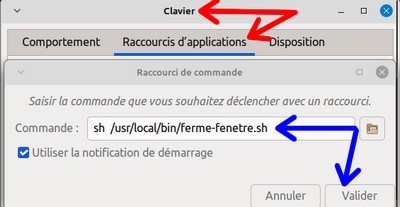
Voici le script :ferme-fenetre.sh :
# !/bin/bash
# ferme la fenêtre active
# nécessite d’avoir installé les outils : xdotool et espeak
xdotool getwindowfocus windowkill
espeak -a 200 -v mb-fr1 -s 150 "fenêtre fermée"
exit 0
Deuxième façon, si on a un clavier externe avec par exemple à la touche "pause" qui sert peu. Voilà comment faire :
- Lancer le menu whisker, par exemple avec : Win + L
- puis taper : clavier
- puis choisir l’onglet : raccourcis d’applications
- puis activer le bouton : : ajouter
- On ajoute ceci dans la ligne : commande
sh -c "xkill -id $(xprop -root -notype | sed -n ’/^_NET_ACTIVE_WINDOW/ s/^.*# *|\,.*$//g p’)" - on valide et on choisit la touche qu’on veut, par exemple : pause.
un souci, cela ferme la fenêtre de libre-office, par exemple, sans proposer l’enregistrement du travail commencé avec libre-office.
Aller au menu ’fichier’ avec F1
C’est habituellement avec le raccourci : Alt + F que l’on atteint le menu ’fichier’. Mais on peut avoir envie d’affecter ce raccourci à une seule touche du clavier,
- 1 - créer le script : alt+f.sh ou aller le chercher sur github
- 2 - enregistrer ce script dans /usr/local/bin ,
- 3 - ouvrir le menu Whisker, puis Clavier , puis Raccourcis d’applications, et cliquer sur : ajouter.
- 4 - dans la ligne ’commande’, écrire : sh /usr/local/bin/alt+f.sh ,
- 5 - valider et frapper la touche F1.
alors la touche F1 permettra d’atteindre le menu ’fichier’ Les flèches de direction permettront d’aller aux autres menus.
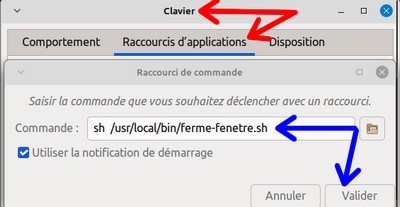
Voici le script : alt+f.sh :
# !/bin/bash
# amène au menu Fichier
# nécessite d’avoir installé les outils : xdotool et espeak
sleep 0.5
xdotool key Alt+f
exit 0
Notes et consignes
- Retour à la page-accueil du siteAttention, certains logiciels et certains raccourcis-clavier sont spécifiques : ils ne fonctionnent qu'avec Aciah-Linux. ils sont destinés à simplifier le fonctionnement global mais n'empêchent pas le fonctionnement classique.
- - Télécharger le fichier img et consulter le mode d'emploi
- - Consignes, informations importantes
- - Outils
- - Index alphabétique
- Si quelque chose ne fonctionne pas, écrivez-nous - Contact
Mieux voir
Le Lecteur d'écran
faire : Insert + S.
Rétablir avec Insert + S .
- déverrouiller le pavé numérique et frapper la touche PLUS.
- en frappant la flèche-droite on peut lire lettre à lettre.
- avec CTRL + flèche-droite on peut lire mot à mot.
- en frappant la touche CTRL, on arrête/redémarre la lecture.
Navigation structurée
ou la touche 1 du pavé principal pour les titres de niveau 1
ou la touche 2 du pavé principal pour les titres de niveau 2 . etc .
Frapper la touche K pour aller de lien en lien (on remonte avec MAJ + K),
Frapper la touche E pour trouver les zones de saisie,
Pour avoir le focus faire : Insert + A .
Frapper la touche M pour aller de marque en marque (de repère),
Frapper la touche P pour aller de paragraphe en paragraphe,
Frapper la touche B pour aller de bouton en bouton.
Quand on a trouvé un lien intéressant, on l’ouvre avec Entrée ou quelquefois avec la touche ‘Barre oblique’ du pavé numérique désactivé.
















